[toc] Seguro que te ha ocurrido muchas veces, estás esperando que se descargue algo en Utorrent, esa película que quieres ver, algún programa para tu PC u otro tipo de archivo, no importa, y taaaarda un montooon en descargarse este archivo.
Si esto es algo que te ocurre con frecuencia…
En esta guía vamos a darte la configuración más recomendada para que intentes acelerar Utorrent, empezaremos con configuraciones básicas del programa y acabaremos con el uso de programas externos para aumentar esta velocidad. ¡Empezamos!
Antes de empezar tienes que tener en cuenta como funciona este sistema, a través del sistema Torrent puedes descargarte cualquier archivo, pero este debe estar en algunos servidores, cuánto más popular sea aquello que descargas en más servidores estará y más fácil podrás descargarlo mientras que si es algo que no es muy popular estará en pocos servidores y le costará más descargarlo.
Por ello si estás intentando descargar algo que tiene pocas fuentes (También llamadas peers) no te preocupes, es normal que vaya lento y no se puede hacer gran cosa, pero si es un archivo que es popular sigue leyendo.
Los consejos más importantes a la hora de optimizar uTorrent
Para poder descargar tus videojuegos y películas mucho más rápido que nunca es necesario que realices una serie de configuraciones al propio cliente de uTorrent. Aunque antes de nada me gustaría comentar que aumentar la velocidad de descarga no sólo depende de la configuración del software, sino que también depende de otros factores diferentes:
Conexión a Internet
Para que te quede claro, si ahora mismo no cuentas con una velocidad a Internet rápida, nunca podrás descargar a una velocidad relativamente aceptable.
Calidad del servidor
La calidad del servidor desde el que estás descargando los archivos. Cómo sabrás, los «torrent» basan su funcionamiento en una enorme red de nodos que poseen el contenido que más deseas, por lo que lo que hace tu cliente es coger pequeños fragmentos del mismo hasta completar la descarga.
Dicho todo esto, a continuación te enseñaremos la configuración óptima para este programa. Te aseguro que podrás descargar tus películas favoritas en mucho menos tiempo que lo estás haciendo ahora.
Es imprescindible una buena conexión a Internet para que tus descargas vayan a la velocidad que deben ya que esto actúa como cuello de botella en muchas ocasiones, y hace que por muy optimizado que tengas el Utorrent no puedas descargar a más velocidad, algunos factores que importan son:
- Nº MB contratados
- Velocidad de subida y de bajada real
- Nº de dispositivos conectados a la red
- Uso de la wifi de estos dispositivos
Para saber la verdadera conexión a Internet de la que dispones puedes realizar un test gratuito online:
Solo deberás buscar eso en Google y hacer click en el botón que aparece para que te diga tu velocidad de Internet, si tienes poca velocidad y aún así tienes buena conexión sigue leyendo…
Desactiva las opciones de Bittorrent
Editar esto te ahorrará muchos recursos y permitirá que los archivos se descarguen mucho más rápido. Para hacerlo, simplemente debes dirigirte a Opciones>Preferencias>Bittorrent y asegurarte de que todas las casillas están desactivadas.
Configura la cola
La cola no es otra cosa que el orden con el que se descargan los archivos. Estoy seguro que sabes que se puede descargar más de un torrent a la vez, sin embargo, no es lo más recomendable debido a que la velocidad puede verse realmente resentida. Lo mejor es poner limitaciones para aumentar la velocidad de uTorrent.
Para poner estas limitaciones, simplemente debes dirigirte a Menú>Preferencias>Cola y establecer un 1 en ambos campos de las opciones de cola.
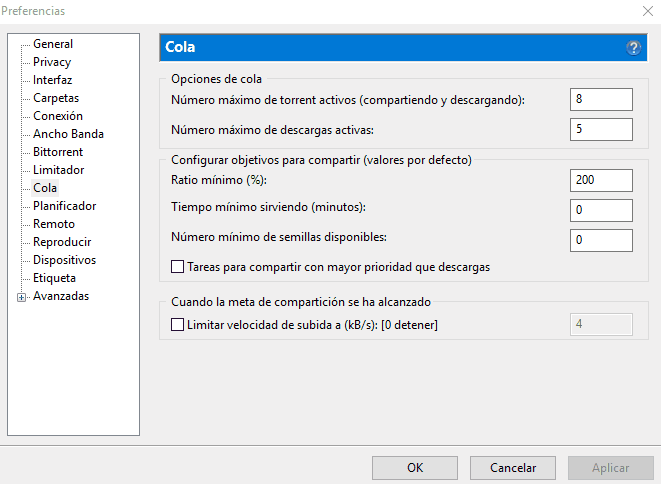
Mejora tu conexión en uTorrent
Para poder mejorar uTorrent y tu conexión vas a necesitar dos cosas.
- Aumentar tu velocidad de conexión. Para ello dirígete a Menú>Preferencias>Conexión y coloca el valor exacto de «34914» en lugar del valor predeterminado «30273» en el campo «Puerto utilizado para conexiones entrantes».
- Configurar tu ancho de banda. Para poder mejorar tu ancho de banda debes irte a Menú>Preferencias>Ancho de banda y en el valor de «Velocidad máxima de subida» debes colocar un 0.
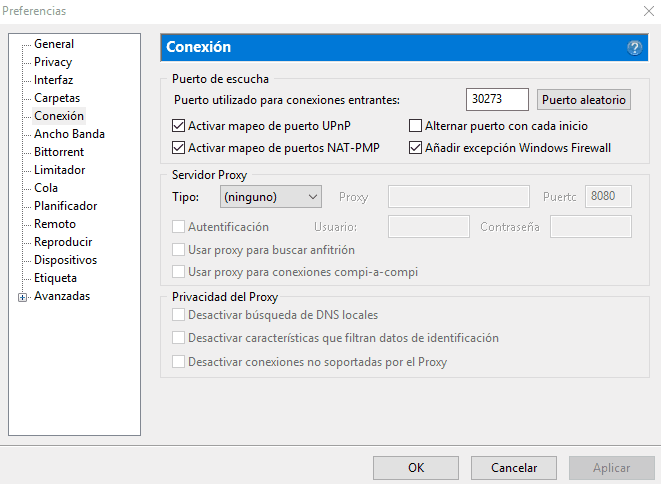
Desactiva el limitador
Desactivar el limitador te garantizará que no tengas límites de descargas en ningún momento, consiguiendo que uTorrent sea más eficiente y descargue mucho más rápido de lo que ya lo hace.
Para desactivar el limitador debes ir a Menú > Preferencias > Limitador y desmarcar la opción «Activar limitador de transferencias».
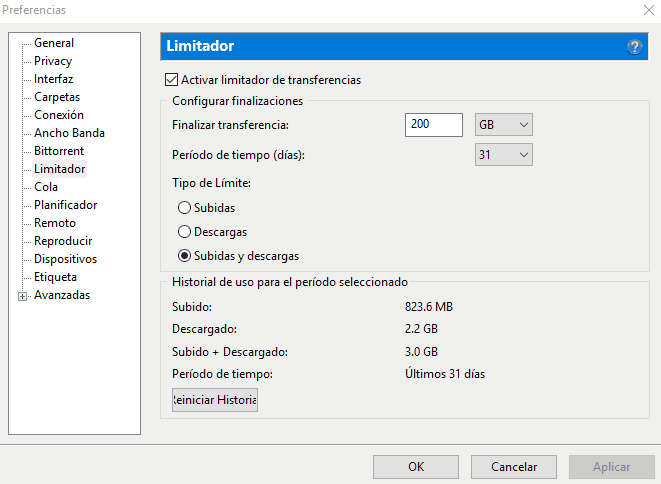
¿Todo lo anterior no te funciona? Sigue leyendo
Si todo lo anterior no te ha funcionado, tengo unos cuantos consejos más preparados que espero que sí que te funcionen. ¡Presta atención!
Activar el mapeo de puertos NAT-PMP y la Excepción de Windows Firewall
- En primer lugar tienes que abrir uTorrent como siempre. A continuación, haz clic en la pestaña de Opciones en la parte superior.
- Allí debes hacer clic en «Preferencias». También puedes acceder a este menú con el atajo «Ctrl + P». Después, dirígete donde dice «Carpetas».
- Aquí podremos configurar todo lo que tiene que ver con el almacenamiento de los archivos. Ahora tenemos que irnos a las configuraciones que tengan que ver con nuestra conexión.
- Le damos clic en «Conexión» y marcaremos la casilla que dice “Activar mapeo de puerto UPnP”, así como también la que dice “Activar mapeo de puertos NAT-PMP”.
- Ya que estás también puedes activar otra casilla que dice “Activar Excepción de Windows Firewall”. Activar esta casilla te servirá para que el cortafuegos de tu sistema operativo no interrumpa la descarga de los archivos.
Configuración de conexiones de Utorrent
- Haz clic en «Ancho de banda» e introduce la velocidad que te proporciona tu proveedor de Internet. Si no conoces el dato exacto puedes dejar este campo como 0.
- Ahora entra en las configuraciones de tu “Número de conexiones” y coloca el máximo global que es de 2329. También marca la opción que diga “Usar puestos de subida adicionales si la velocidad <90%”.
- Siguiendo esta dinámica, debes marcar todas aquellas casillas que se encuentren en el apartado de “Funciones básicas de Bittorrent”. Intenta evitar marcar alguna casilla que diga “Limitar ancho de banda a pares locales”.
- Ahora activa la opción que hable sobre el protocolo de encriptación saliente. Procura marcar la casilla que indica “Permitir conexiones legales entrantes”.
- Finalmente haz clic en la opción siguiente a BitTorrent que dice “Cola de uTorrent”. Donde dice “Número máximo de torrents activos” debes colocarle un 60.
- Seguidamente coloca un 63 en la opción que dice “Número de descargas activas» y un 100% en el campo donde dice “ratio mínimo de compartición”.
- Por último, haz clic en «Aplicar» y en «Ok» para confirmar la configuración.
Configuración del ancho de banda
- Para empezar a configurar uTorrent sin programas externos ábrelo y dirígete al menú de «Opciones» para poder acceder a la opción de «Preferencias».
- En el panel que verás a la izquierda, debes entrar en «Conexión». Allí verás un apartado que dice «Puerto utilizado para conexiones entrantes».
- Una vez allí debes introducir el número «45682» para acelerar la descarga de los archivos.
- A continuación debes dirigirte a «Ancho de banda» para seleccionar tu nueva “velocidad máxima de subida”. En este campo colocaremos un «10». Luego donde dice “Velocidad máxima de descarga” debemos dejarlo con un «0».
- A continuación, en la opción que dice “Número de conexiones totales” debemos colocar un «1.000».
- Luego de todo esto, nos dirigimos a la sección de “Puestos máximos de subida por torrent”, y colocaremos un «50».
- Ahora entremos de nuevo donde dice “Cola” y veremos otras cinco casillas para rellenar. Aquí colocaremos la siguiente secuencia, contando de arriba hacia abajo: 6, 8, 100, 0, 0.
- Seguidamente hacemos clic en la sección de “Avanzadas” y veremos una opción que dice “bt_allow_same_ip”. Aquí debemos verificar que efectivamente tenemos colocando un «True».
- Por último, elige de una vez lo que vayas a descargar y dale clic derecho con el ratón para poder acceder a la opción donde dice «Asignar ancho de banda». Aquí seleccionaremos «Sin límite».
- ¡Listo! A partir de ahora deberías notar cómo uTorrent se te habrá acelerado con tan solo configurarlo.
Optimiza Utorrent con recursos externos
A modo de último recurso, hay dos formas más de optimizar uTorrent. Para conseguirlo podemos utilizar un programa en específico o no, lo que queramos. ¡Vamos allá!
Añadir «trackers» a las descargas
Mediante el uso de «trackers» podrás aumentar de manera considerable la velocidad de tus descargas con Utorrent.
Un tracker es un servidor que tiene toda la información de las fuentes que se conectan a otras fuentes de manera que ayuda al protocolo BitTorrent. En definitiva, se ocupan de encontrar más fuentes de descargas.
Para añadir trackers se realiza de manera individual, tendrás que darle clic derecho al archivo .torrent > Propiedades > General y añadir estos trackers en la sección de «Trackers«.
Lista de trackers para copiar y pegar
- udp://public.popcorn-tracker.org:6969/announce
- http://182.176.139.129:6969/announce
- http://5.79.83.193:2710/announce
- http://91.218.230.81:6969/announce
- udp://tracker.ilibr.org:80/announce
- http://atrack.pow7.com/announce
- http://bt.henbt.com:2710/announcehttp://mgtracker.org:2710/announce
- http://mgtracker.org:6969/announcehttp://open.touki.ru/announce.php
- http://p4p.arenabg.ch:1337/announce
- http://pow7.com/announcehttp://retracker.krs-ix.ru:80/announce
- http://secure.pow7.com/announce
- http://t1.pow7.com/announce
- http://t2.pow7.com/announce
- http://thetracker.org:80/announce
- http://torrentsmd.com:8080/announce
- http://tracker.bittor.pw:1337/announce
- http://tracker.dutchtracking.com:80/announce
- http://tracker.dutchtracking.nl:80/announce
- http://tracker.edoardocolombo.eu:6969/announcehttp://tracker.ex.ua:80/announce
- http://tracker.kicks-ass.net:80/announce
- http://tracker1.wasabii.com.tw:6969/announce
Usar un VPN
Si la velocidad de tu conexión a Internet es lenta por muchos ajustes que optimices no va a subir velocidad con lo que primero es necesario tener una muy buena conexión, y en estos casos suele ser una buena opción recurrir a un VPN.
Además de esto con el uso de uno de estos servicios nos garantizamos privacidad y seguridad en los ficheros que descargamos de Internet, ya que nuestra conexión pasa a estar vinculada a uno de estas empresas que velará para que nadie más acceda.
ExpressVPN
El servicio de ExpressVPN nos ofrece velocidades muy rápidas, con lo que podremos acelerar la descarga de nuestros archivos. La parte negativa es que tiene uno de los precios más caros del mercado (1 mes desde 12€)
Contamos con un acceso ilimitado y seguro a cualquiera de las páginas con las que nos conectemos, y además es que incluso podremos controlar la configuración de este VPN desde una extensión en nuestro navegador.
Este servicio cuenta con una opción muy interesante que es la de «Túnel dividido» en el que podremos aplicar la configuración del VPN solo a un navegador por ejemplo.
IPVanish
IPVanish se especializa en acelerar nuestras descargas de Internet, especialmente de Utorrent. Cuenta con una política muy interesante anti errores y una protección sobresaliente con los protocolos OpenVPN, PPTp y L2TP.
La parte buena es que cuenta con planes bastante más baratos que sus competidores y podemos tener un mes con este servicio por menos de 5€ al mes.
CyberGhost
Cyberghost es otro VPN especializado en aumentar la velocidad de nuestras descargas mediante Utorrent, tiene un precio similar a otros servicios (Los planes van desde 3 a 12€ al mes, dependiendo del periodo) y al igual que los otros nos asegura más velocidad y seguridad en nuestras descargas.
La mejor parte de Cyberghost es que tiene un buen sistema de cifrado, aplicaciones tanto para Windows, Mac y dispositivos móviles, y hasta 45 días para probar el servicio.
Cómo acelerar uTorrent al máximo con Cheat Engine
Si nada de esto te ha funcionado podrás usar un programa que «engaña» a tu PC para que le administre más recursos a Utorrent en vez de a otras funciones del ordenador, es una función delicada, úsala con cuidado.
- Antes de empezar asegúrate que tienes descargados tanto el Cheat Engine como el uTorrent.
- Ahora sí, abre uTorrent y busca la descarga que vayas a querer realizar.
- Seguidamente abre el Cheat Engine y activa el «Speedhack».
- Al campo del Speedhack tienes que indicarle un «0.’4».
- ¡Listo! Ya habrás acelerado la velocidad de descarga sin necesidad de configurar nada del programa.
Preguntas más frecuentes
¿Qué es lo primero que debemos revisar?
Lo primero que deberás revisar es tu conexión a internet y el número de fuentes que tiene el archivo que estás intentando descargar.
¿Cómo puedo acelerar utorrent sin tocar estos dos factores?
Puedes acelerarlo optimizando la configuración del programa o mediante VPNs.
¿Es fácil realizar la configuración de optimización?
¡Sí! Son varios ajustes que pueden mejorar considerablemente la velocidad de tus descargas.
